Creación y actualización de ofertas por fichero
Ahorra tiempo y esfuerzo con la importación de archivos
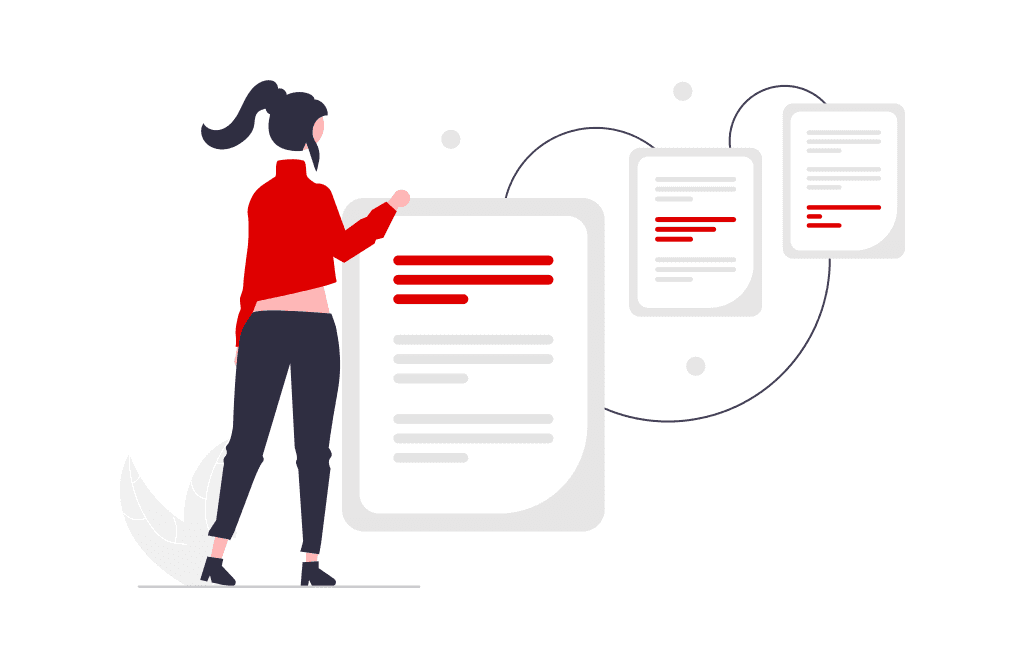
Índice
Creación de ofertas por archivo
- Crea ofertas con un archivo: Descarga la plantilla y rellénala - Carga de archivos de oferta: Campos obligatorios y campos opcionales - Importar el archivo de ofertas - Comprueba la importación de la oferta por archivo
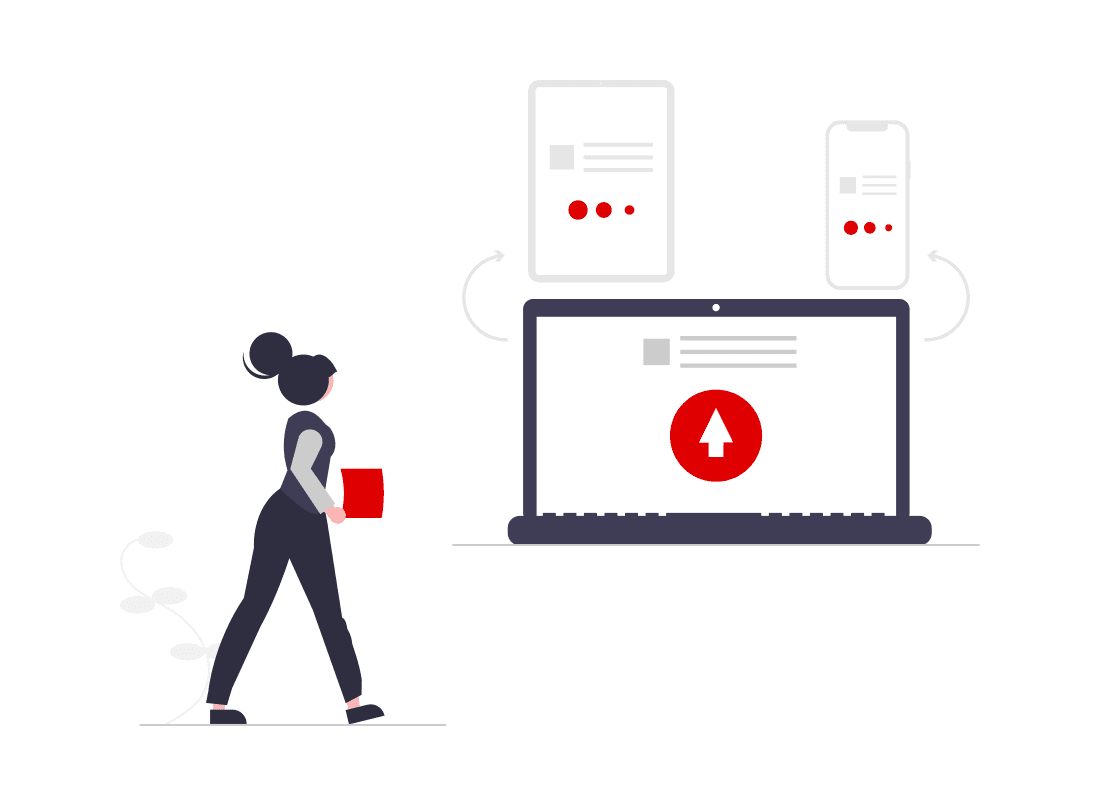
Actualización de ofertas por archivo
- Actualizar ofertas por archivo - Solución de errores
Crea ofertas con un archivo
Sigue estos sencillos pasos
¿Cómo crear ofertas con un archivo?
Descargar la plantilla para ofertas de marketplace en el backoffice
Haz clic en: Precio y stock > Importación de archivos
Navega hasta la sección «Ofertas» y selecciona «Plantilla Excel». Esta acción iniciará la descarga de la plantilla de oferta global.
Completa la plantilla de oferta
Ten en cuenta que, para determinadas columnas, debes introducir un valor que ya existe en nuestra lista de valores predefinidos.
Tienes la opción de rellenar estas columnas utilizando la lista desplegable que se hace visible al hacer clic en una celda, o puedes utilizar la información de la hoja «Datos de referencia».
Campos obligatorios en el archivo de ofertas
SKU de la oferta: El identificador único de la oferta en la tienda. Solo se proporciona este valor (y el SKU global del Marketplace) cuando se recuperan pedidos (API OR11). Como práctica habitual, recomendamos establecer el SHOP_SKU como SKU de la oferta para garantizar un proceso fluido.
Si no selecciona el SKU de la oferta, se le asignará automáticamente un número aleatorio (por ejemplo, S02828). Obligatorio: SÍ - Tipo: TEXTOID de producto: Referencia con la que debe vincularse la oferta. Puede ser, por ejemplo, el EAN, el SKU de la tienda o el SKU global. Un SKU de tienda sólo está disponible si ya se ha realizado una integración de producto para el producto. Lo más sencillo es insertar los números EAN (con 13 dígitos). Obligatorio: SÍ - Tipo: TEXTO
ID de producto tipo: Este atributo es la entrada para el tipo de valor en la columna «product-id» que ha elegido. Las entradas válidas son EAN, SKU, SHOP_SKU. Requerido: SI - Tipo: LISTA
Precio de la oferta: El precio de la oferta incluyendo impuestos. Requerido: SI - Tipo: INTEGER
Cantidad de la oferta: La cantidad es opcional para crear su oferta en nuestro listado. La oferta sólo se activará completamente y será visible en la tienda online cuando haya existencias disponibles. Obligatorio: NO - Tipo: INTEGER
Estado de la oferta: El estado de la oferta. Requerido: SI - Tipo: LISTA
Tipo de precio de descuento: Tipo de precio que se tachará cuando se defina un precio de descuento. Este atributo es obligatorio, aunque no se defina un precio de descuento. Obligatorio: SI - Tipo: LIST
Campos opcionales en el archivo de ofertas
Clase logística: La clase logística asignada a la oferta (anulará la clase logística por defecto). Es esencial que al menos una clase logística esté activa. Consulte la guía «Configuración de la tienda» para obtener más información. Obligatorio: NO - Tipo: LISTA
Precio de descuento: El precio reducido de la oferta. Requerido: NO - Tipo: INTEGER
Fecha de inicio del descuento: El día inicial en que se puede acceder al descuento (si se deja en blanco, el descuento no tiene fecha de inicio y se activa instantáneamente). Obligatorio: NO - Tipo: FECHA
Fecha de finalización del descuento: El día final en que el descuento es accesible (si se deja en blanco, el descuento no tiene fecha de finalización - opcional). Obligatorio: NO - Tipo: FECHA
Alerta de cantidad mínima: La cantidad mínima que activa una alerta de stock. Requerido: NO - Tipo: INTEGRO
Plazo de Entrega: El valor debe ser un entero positivo y no debe exceder el límite de 45 días. Requerido: NO - Tipo: INTEGER
Obligación de retirada de RAEE: Indica si el producto asignado entra dentro de una categoría de directiva RAEE. Si se establece en «true», proporcionará información adicional al cliente durante el proceso de compra en la tienda web. Obligatorio: NO - Tipo: LISTA
Importar el archivo de ofertas
Haz clic en: Precio y Existencias > Importación de Ficheros
En cuanto termines de rellenar la plantilla, guárdala y:
Carga el archivo Excel que contiene la información de las ofertas.
Seleccione el contenido del archivo como "Ofertas"
Selecciona el modo de importación
Normal: Utliza este para que la importación cree, actualice o elimine datos.
Borrar y reemplazar: Elimina los datos existentes y sustituyalos por los datos del fichero importado (Modo de sustitución). Este modo se utiliza, por ejemplo, para una sincronización completa regular.
Comprueba la importación de la oferta por archivo
Haz clic en "Precio y Stock" > Archivo de importaciones > Seguimiento de importaciones de ofertas
Comprueba todas las importaciones de tus ofertas.
Accede a los informes de errores que pueden ayudarte a comprender cómo corregir los problemas en tus archivos de ofertas. Visita la página de resolución de problemas para conocer los errores más comunes en las importaciones de ofertas.
Actualiza las ofertas por archivo
Sigue estos sencillos pasos
Cómo actualizar tu oferta con un archivo?
Tienes la opción de generar dos tipos de archivos a partir de tu lista de ofertas:
"Exportación de ofertas" contiene detalles relacionados con la categoría y el producto.
El archivo de inventario "Listo para importar" sigue el formato de nuestra "Plantilla de archivo de ofertas". Inserta SÓLO los criterios que requieren actualización, como stock y precio. Puede importar el archivo como de costumbre a través de la página "Importar un archivo".
Solución de errores
En tu ficha, debes indicar el "ID del producto" y el "Tipo de ID del producto" para que tus ofertas coincidan con el producto.
Si revibes este mensaje de error, es porque no existe ningún producto con este identificador en el catálogo del marketplace:
Asegúrate de que el tipo de identificador es correcto (puede ser EAN, SKU, SHOP_SKY) o si el producto ha sido completamente publicado por nuestro equipo. Los estados de los productos se pueden rastrear como se describe en la Guía de Creación de Producto.
Estás intentando cambiar el producto vinculado a una oferta existente.
Debes eliminar la oferta existente, esperar a que finalice el plazo de asignación oferta-producto (30 días) y, a continuación, volver a crear la oferta en el nuevo producto.
Está intentando crear una oferta utilizando el SKU de oferta de una oferta eliminada. La nueva oferta está vinculada a un producto diferente del producto al que estaba vinculada la oferta eliminada.
Existe un periodo de espera definido por el operador antes de poder crear la nueva oferta.
Puede crear una nueva oferta con otra Oferta-SKU para evitar la espera.
Los vendedores del Marketplace de MediaMarkt no podrán vender los mismos EAN que tiene MediaMarkt en stock. Si MediaMarkt agota stock de un EAN concreto, entonces sí que aparecerá el producto en Marketplace.
